Rahmen Maja

Dieses Tutorial ist aus meiner Fantasie entstanden
Ähnlichkeiten zu anderen Tutorialen ist nicht gewollt und nicht beabsichtigt
erstellt mit PSP X6
am 13.05.2020
von Angelika Moors
Du benötigst Folgende Filter
Keine Fremdfilter
Tutorial
Such dir eine helle und eine dunkle farbe aus deinem Bild
1.
Bild - Rand hinzufügen 2 px in der dunklen Farbe
Bild - Rand hinzufügen 6 px in einer fremden Farbe
diesen Rand markierst du mit deinem Zauberstab
und füllst ihn mit einem Gold oder Silbermuster
Auswahl aufheben
Bild - Rand hinzufügen 2 px in der dunklen Farbe
Auswahl - alle auswählen
Auswahl - ändern - verkleinern um 10
Auswahl - umkehren
Effekte - 3D Effekte - Innenfase
mit dieser Einstellung :
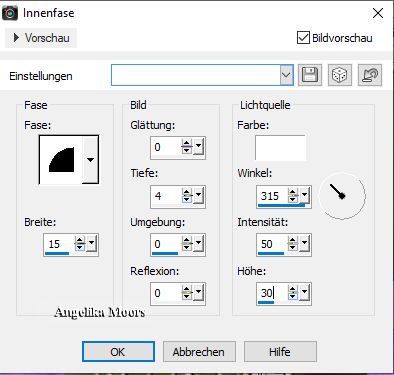
Auswahl aufheben
2.
Bild - Rand hinzufügen 40 px in deiner hellen Farbe
markiere den Rand mit deinem Zauberstab
Effekte - Reflexionseffekte - Spiegelrotation
Bei Einstellungen - Zuletzt verwendet rechts daneben ist der Pfeil
dann such dir aus : Diagonal oben links
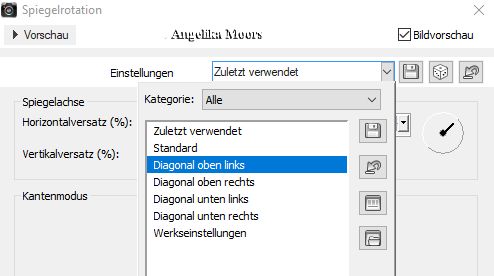
Effekte - 3 D Effekte - Innenfase
mit dieser Einstellung :
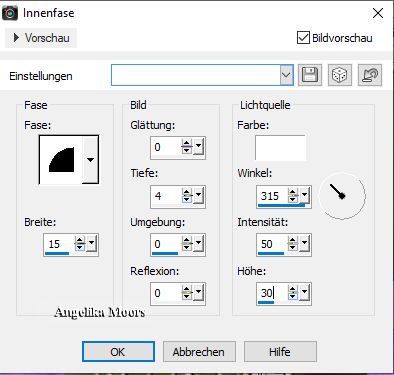
Auswahl aufheben
3.
Wiederhole Schritt 1
4.
Bild - Rand hinzufügen 40 px in deiner hellen Farbe
markiere den Rand mit deinem Zauberstab
Effekte - Reflexionseffekte - Spiegelrotation
Bei Einstellungen - Zuletzt verwendet rechts daneben ist der Pfeil
dann such dir aus : Diagonal unten rechts
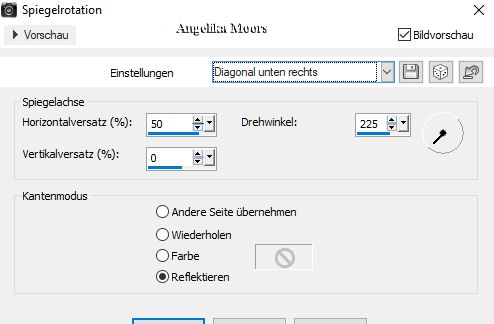
Effekte - 3 D Effekte - Innenfase
mit dieser Einstellung :
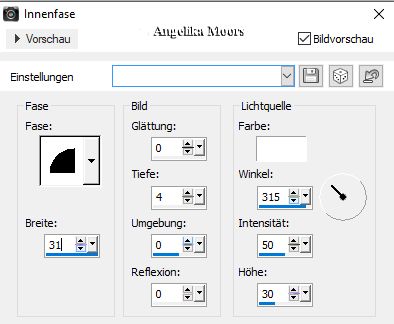
Auswahl aufheben
5.
Wiederhole Schritt 1
Aber benutze jetzt den zuvor veränderten Wert bei Innenfase
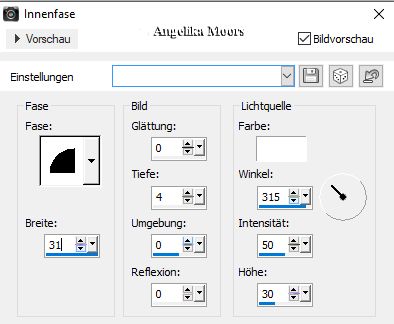
Fertig ist dein Rahmen , Wasserzeichen hinzufügen und abspeichern.
Bitte beachte das Copyright eines jeden Künstlers